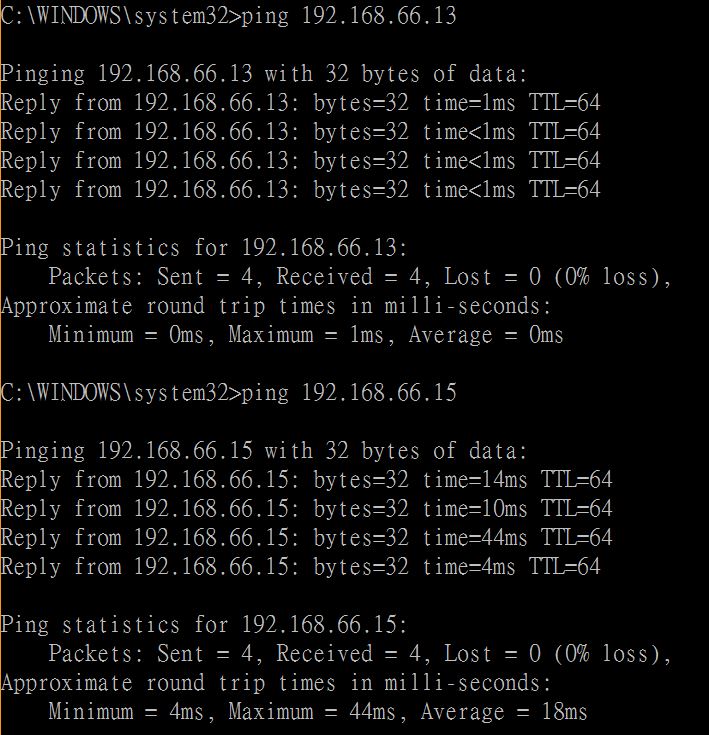Article sections
Le Bridge-WDS est l’un des modes d’opération des VigorAP permettant de relier et d’accepter un client sans fil en même temps. Un VigorAP peut se connecter à plusieurs VigorAP dans le même mode pour étendre la couverture sans fil et relier le réseau aux ports de réseau local lorsqu’une connexion câblée n’est pas disponible. Ce document explique comment configurer le mode bridge-WDS entre deux systèmes VigorAP.
Configuration de VigorAP-1
1. Définissez le Operation Mode (mode de fonctionnement) sur AP Bridge-WDS
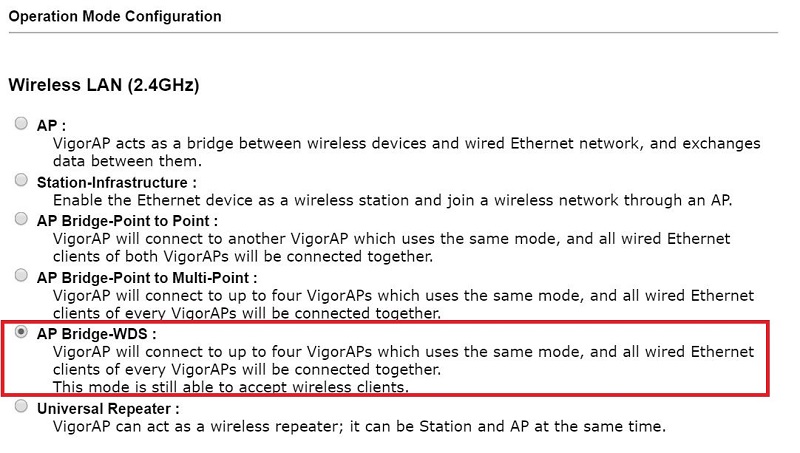
2. Allez sur LAN >> General Setup,
- Désactivez « DHCP Client » et définissez une adresse IP statique du réseau local.
- Assurez-vous que deux les VigorAP utilisent une adresse IP dans le même sous-réseau.
- Ici, nous supposons qu’un routeur agit en tant que serveur DHCP. Nous désactivons donc le serveur DHCP sur le VigorAP.
- Enfin, cliquez sur OK pour appliquer le paramètre LAN.
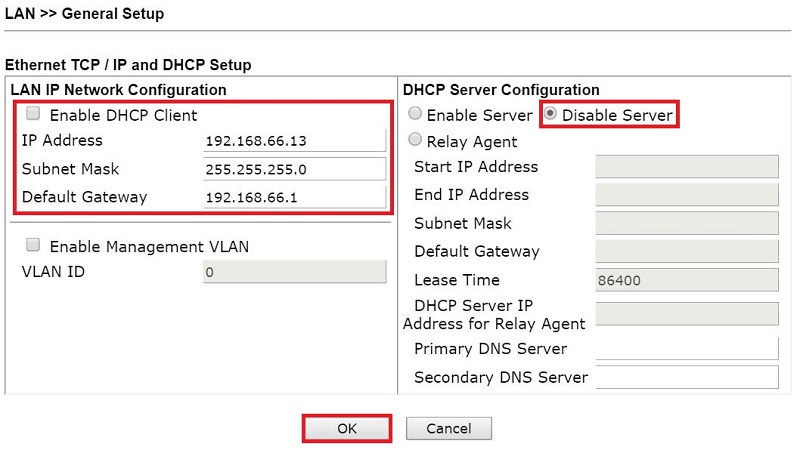
3. Allez Wireless LAN (2.4GHz) >> General Setup, sélectionnez le mode et le canal. Gardez les paramètres à l’esprit car le VigorAP homologue doit avoir la même configuration.
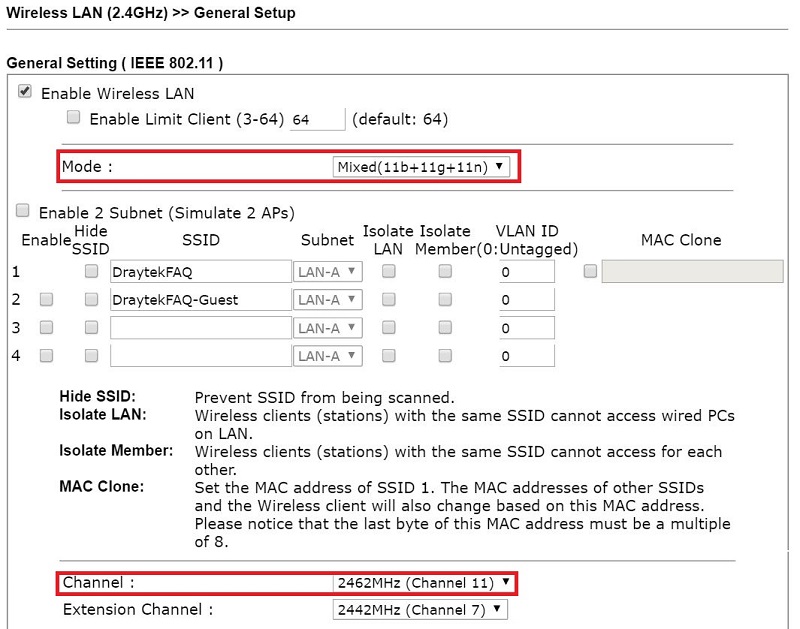
4. Accédez à Wireless LAN (2.4GHz) >> Security pour sélectionner le mode de sécurité. Gardez les paramètres à l’esprit aussi.
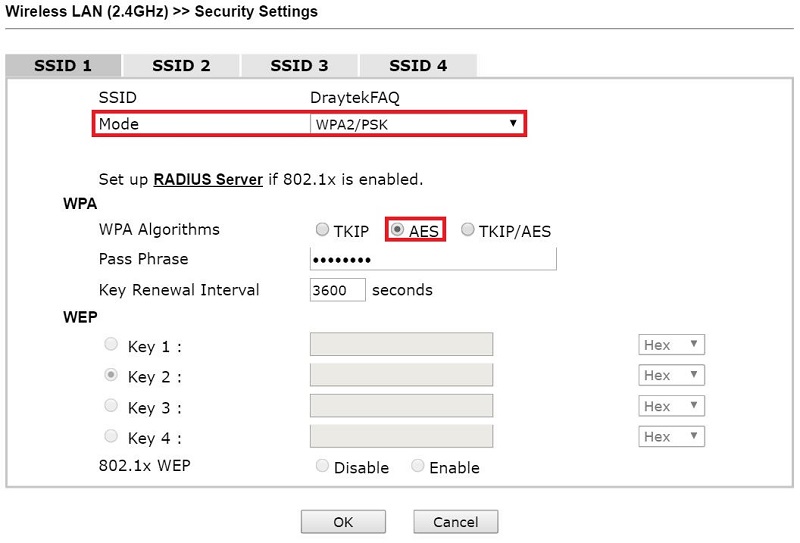
5. Allez à Wireless LAN (2.4GHz) >> AP Discovery, cliquez sur Numériser pour rechercher les points d’accès à proximité. Recherchez le SSID de VigorAP-2 et ajoutez-le aux paramètres WDS.
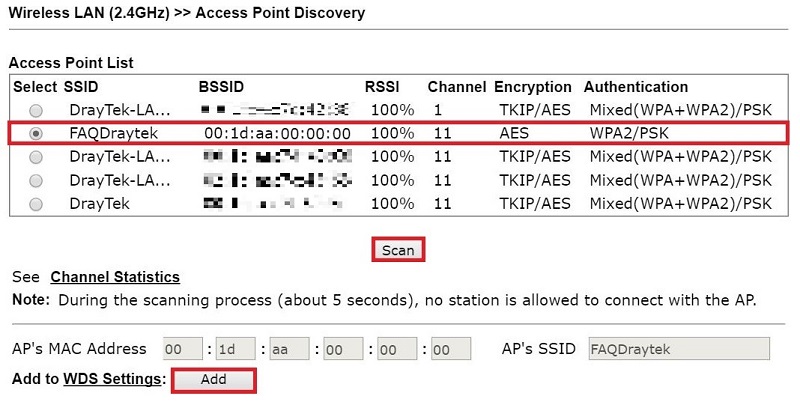
6. Dans la page Wireless LAN (2.4GHz) >> General Setup, l’adresse MAC sélectionnée à l’étape précédente est automatiquement entrée dans l’adresse MAC du correspondant. Sélectionnez le mode de sécurité pour la connexion WDS (AES est recommandé) et tapez la clé de sécurité. Rappelez-vous les paramètres ici parce que peer VigorAP doit configurer les mêmes.
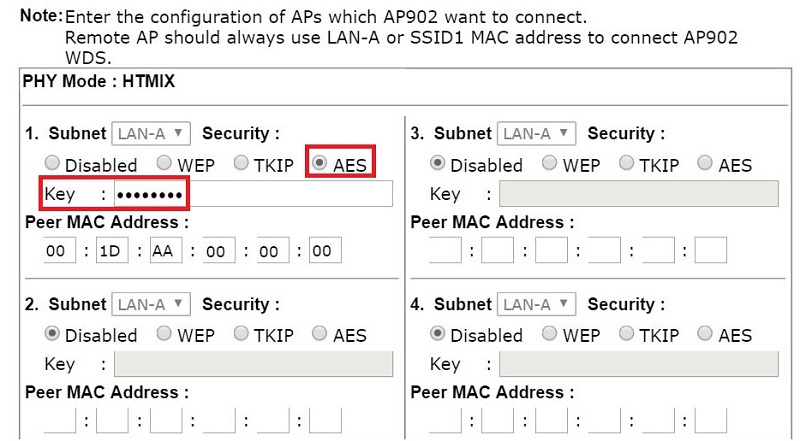
Configuration de VigorAP-2
1. Configurer le Operation Mode sur AP Bridge-WDS
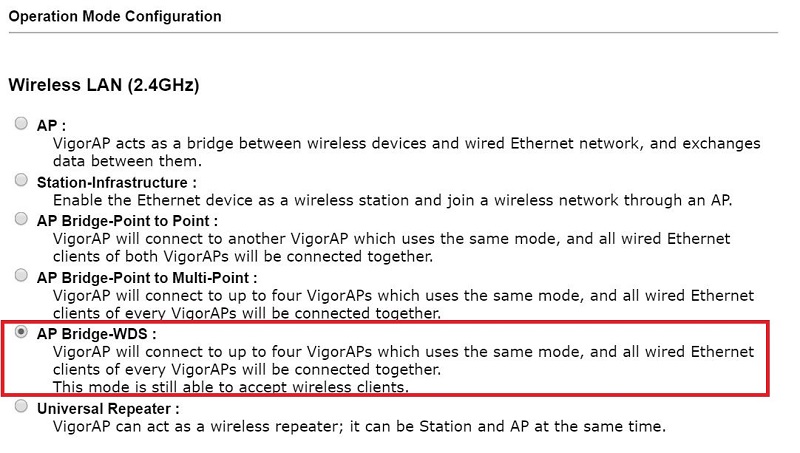
2. Allez sur LAN >> General Setup,
- Désactivez le client DHCP et définissez une adresse IP statique du réseau local.
- Assurez-vous que les deux serveurs VigorAP utilisent le même sous-réseau et désactivez le serveur DHCP.
- Enfin, cliquez sur OK pour appliquer le paramètre LAN.
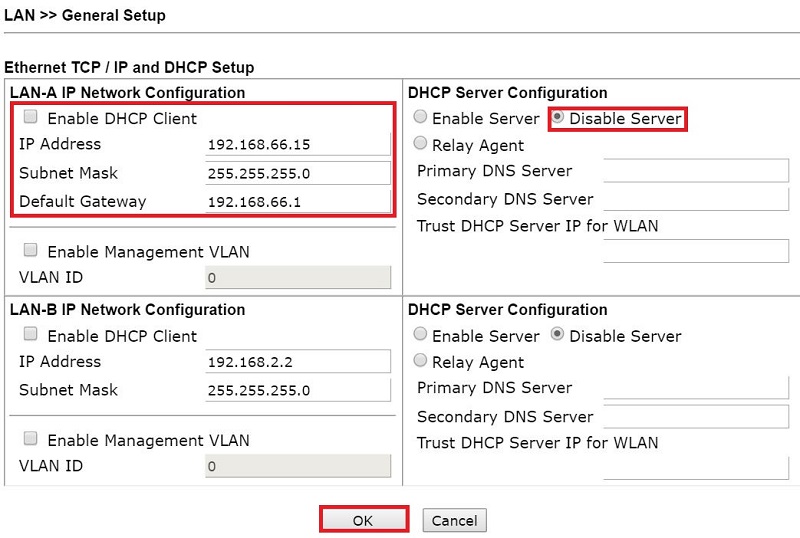
3. Allez à Wireless LAN (2.4GHz) >> General Setup, sélectionnez le mode et le canal correspondant à la configuration de l’AP-1.
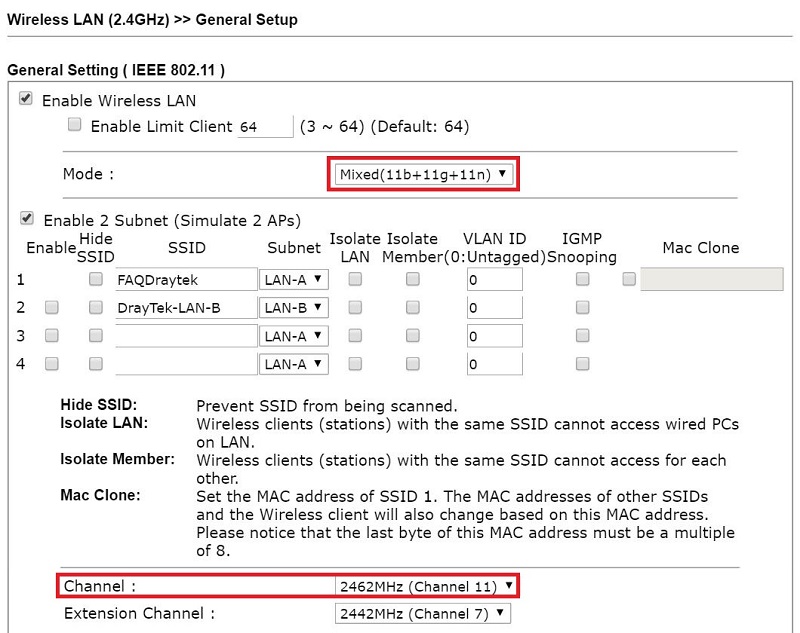
4. Allez à Wireless LAN (2.4GHz) >> Security, sélectionnez le mode de sécurité qui correspond à la configuration de l’AP-1.
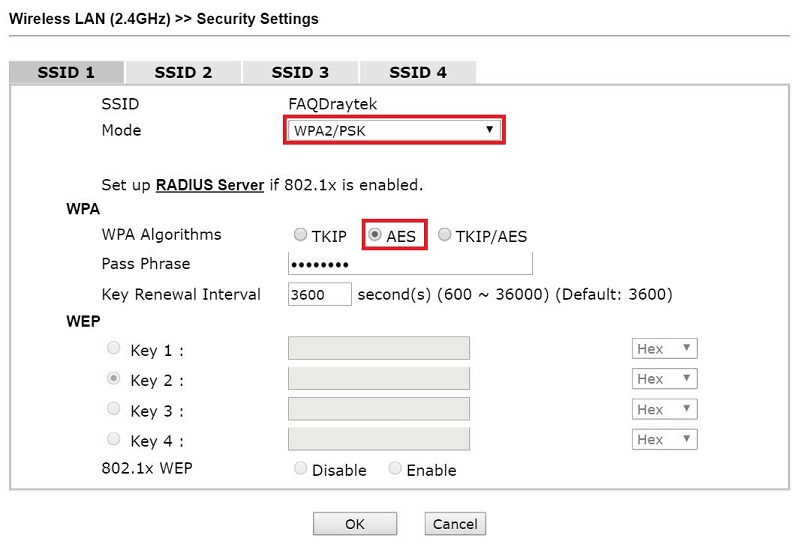
5. Allez à Réseau sans fil (2,4 GHz) >> Découverte AP, appuyez sur Numériser pour rechercher les points d’accès à proximité et trouver le SSID sans fil VigorAP-1.
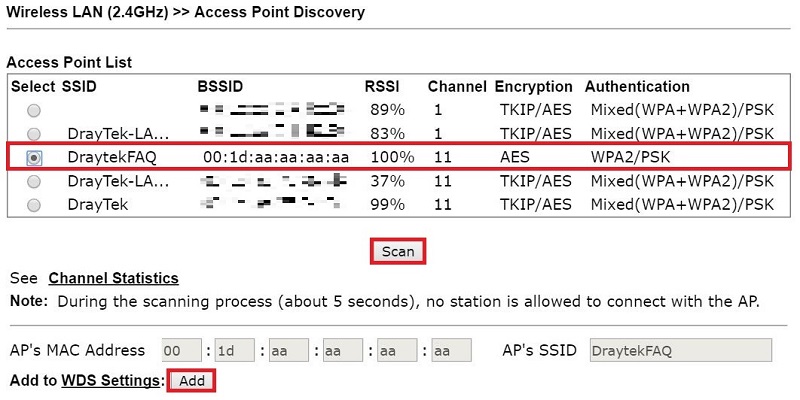
6. Dans la page Wireless LAN (2.4GHz) >> General Setup, la MAC Adress que nous avons sélectionné à l’étape précédente sera placé dans l’adresse MAC homologue. Sélectionnez le mode de sécurité et tapez la clé de sécurité correspondant à la configuration de l’AP-1.
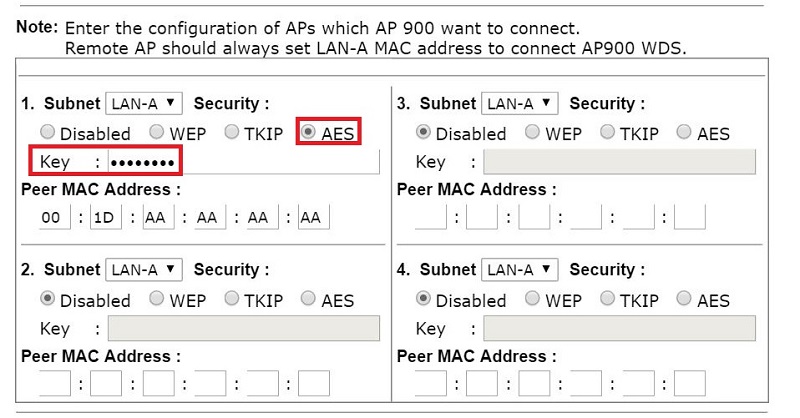
Vérifiez la connexion
1. Une fois la configuration terminée, nous pourrions vérifier l’état du point d’homologue dans Wireless LAN (2.4GHz) >> WDS AP Status.
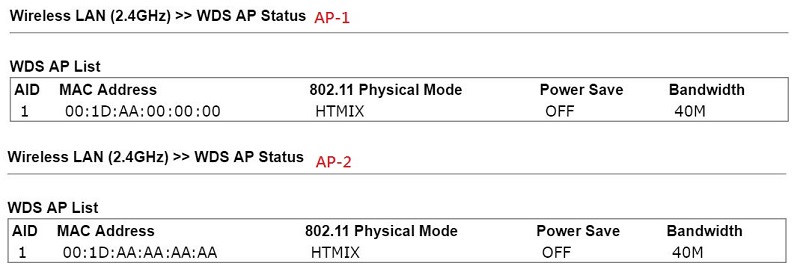
2. Essayez de vous connecter au SSID de VigorAP, assurez-vous que le client peut accéder à Internet depuis l’un d’eux.
Envoyez une requête ping à deux points d’accès pour vérifier la connectivité entre eux.